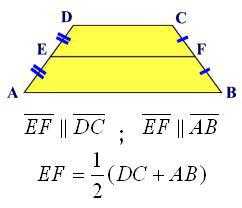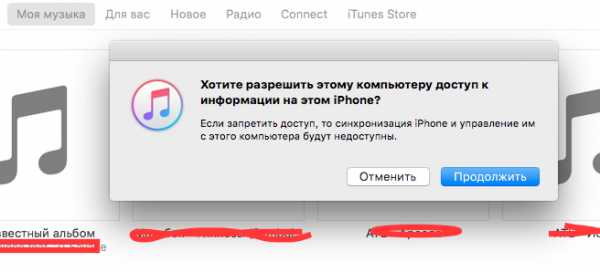Как найти историю в компьютере: советы и рекомендации. Как в компьютере проверить историю
Как посмотреть историю на компьютере
Иногда бывает так – случайно наткнулся на некий сайт в интернете, но сразу не обратил на него особого внимания и не придал значения находке. И вдруг, через неделю, понадобилась как раз именно та информация, что и была опубликована на этом ресурсе.
Как же теперь найти нужную информацию? Адрес сайта не запомнился. В закладки ресурс не заносился. Решение есть – найти нужную веб-страницу в Истории посещений браузера.
Теперь просмотр истории действий на компьютере будет зависеть только от того, настроено ли ведение истории просмотров либо же в интересах защиты персональных данных весь серфинг велся в Приватном режиме. Также бывает необходимо посмотреть, работал ли компьютер в определённое время.

Просмотр истории посещённых сайтов
Чтобы найти нужную страницу в браузере, необходимо сделать следующие шаги
- Запустить браузер.
- Войти в меню Инструменты или Настройки (это зависит от типа обозревателя).
- Открыть пункт История.
Далее вы увидите либо папки с указанием дней и недель, любо всю историю в обратном порядке, с указанием даты, дня недели и точного времени посещения.
Просматривая подряд весь список посещений, в конце концов, можно будет обнаружить нужную страницу и сайт. После этого нужно кликнуть по ссылке и через минуту потерянная информация у вас перед глазами.
Действительно, удобная вещь. При условии, что пользователь не опасается слежки и не беспокоится, что сведения о посещаемых сайтах могут попасть в третьи руки.
Браузер Mozilla Firefox
В этом браузере история называется «Журналом». Располагается журнал сразу в меню Фаерфокса.

Браузер Opera
В опере вкладка называется «История». При просмотре истории есть возможность воспользоваться удобным поиском.

Браузер Google Chrome
В Гугл Хроме просмотреть историю посещений можно в пункте меню «История и недавние вкладки».

Вопросы защиты персональных данных
Если же пользователь заинтересован в сохранении конфиденциальности серфинга, тогда можно совсем отключить сохранение истории посещений в настройках браузера.
Если желательно закрыть от нескромных глаз историю единичного посещения сайта, тогда проще всего перед началом серфинга в меню Файл браузера отметить пункт Приватный просмотр. В этом случае история не будет сохраняться только для этого сеанса серфинга.
История работы с документами в приложениях
Если интересует не серфинг в интернете, а с какими файлами вы работали в последнее время, в этом случае задача вполне решаема. Опять же – если только не было отключено сохранение истории открытия файлов.Многие приложения, такие как текстовые редакторы, графические программы сохраняют историю работы с документами. Обычно в самом низу меню Файл показан список последних 10 рабочих документов.
Количество сохраненных открытых файлов можно настраивать в Опциях программы, используя системные возможности компьютера. Нужно открыть меню Пуск и найти пункт Последние документы. Там будет список файлов, с которыми происходила работа за последние дни. Опять же – если в настройках меню Пуск не установлен запрет на сохранение истории.
Просмотр полной истории всех событий на компьютере
Журнал событий Windows
В Windows есть специальный журнал, где хранится великое множество событий. Там можно посмотреть, когда включался компьютер, какие обновления устанавливались, какие сбои происходили и так далее.
Для того, чтобы попасть в этот журнах, необходимо открыть Панель управления, в ней открыть «Администрирование», а далее 2 раза кликнуть по ярлыку «Просмотр событий». И Вы попадаете в журнал, в котором можете просмотреть множество записей. Описывать все возможности слишком долго. Откройте у себя и посмотрите сколько там данных.
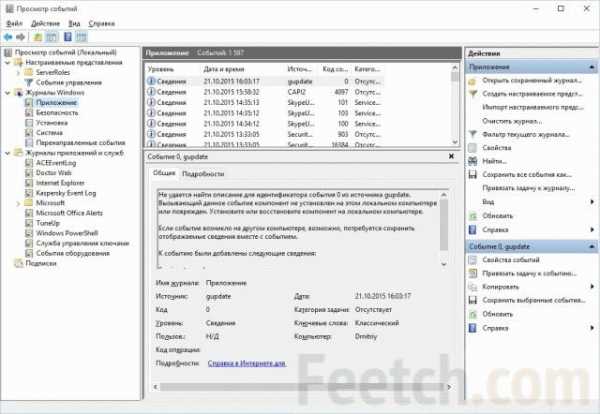
Стороннее ПО для просмотра истории
К сожалению, в операционных системах не предусмотрена опция просмотра полностью всех событий. Проблема решается установкой специального программного обеспечения, например, History Viewer.
Речь вовсе не идет о подсматривании и шпионаже. Программы для мониторинга активности на компьютерах обычно используются работодателями для контроля исполнителей – клиент хочет знать, как идет работа над проектом.
В западных странах распространен почасовой способ оплаты работы. Чтобы заказчик мог проконтролировать, на самом ли деле все оплаченные часы добросовестно отработаны, на компьютер исполнителя устанавливается программа-трекер, которая каждые несколько минут отправляет клиенту скриншот с экрана рабочего стола.
Программы другого рода могут собирать абсолютно полную историю обо всех событиях на контролируемом компьютере:
- Какие программы, когда и сколько работали.
- Сколько каждая программа расходует интернет-трафика.
- Какие сайты посещались.
- Сколько живого времени редактировался документ в редакторе.
- И многое другое, из чего работодатель может делать выводы о добросовестности сотрудника.
Некоторые такие трекеры предназначены для профессионального использования в офисах и на производстве – программа устанавливается на компьютеры всех сотрудников с выводом результатов на монитор в кабинете босса или другого контролирующего ответственного работника.
По результатам периодов работы, такие программы автоматически формируют отчеты и графики, диаграммы, на которых можно наглядно увидеть, какой процент рабочего времени сотрудник трудился над заданиями, а какое время провел в Одноклассниках.
Родительский контроль
Такие программы для мониторинга активности устанавливают на домашнем компьютере продвинутые родители, чтобы держать глаз за ребенком.
- Сколько времени провел за уроками.
- Сколько играл в компьютерные игры.
- С кем общался в социальных сетях.
- Не делал ли чего-то запрещенного.
С другой стороны, отмечены случаи, когда такой мониторинг вели за своими родителями продвинутые детишки. И затем шантажировали пап и мам на предмет покупки-чего-нибудь или с требованием послабления режима.
feetch.com
Как можно узнать историю действий на компьютере
Немногие знают, что разработчики ОС Windows внедрили в программный код своего продукта специальную функцию, позволяющую отслеживать любые изменения состояния системы. Таким образом, даже без установки стороннего ПО, любой пользователь в подробностях может узнать обо всех процессах, запущенных на его компьютере.
Подобное бывает полезно в самых разнообразных случаях, начиная от необходимости восстановить последовательность рабочей процедуры и заканчивая подозрениями о незаконном использовании машины третьим лицом.

Вся регистрируемая информация, классифицируется операционной системой и собирается в удобном и упорядоченном виде в соответствующих журналах Windows.
Для того чтобы найти эти журналы необходимо из меню «Пуск» нажать на иконку «Панель управления» и далее «Администрирование». В следующем окне среди ярлыков служб нужно выбрать «Просмотр событий», который в конечном итоге и содержит всю необходимую информацию.

Открывшееся окно разделено на три функциональные части: слева дерево категорий, по центру перечень событий, а справа действия.
Среди последних можно выделить возможность сохранения и поиска, при этом для конкретизации запроса также предусмотрен фильтр, позволяющий отсечь все несущественные и ненужные данные.

Ещё одной полезной функцией является очистка журнала, помогающая сократить общий объём баз, тем самым облегчив поиск в будущем, и, помимо всего прочего, скрыть следы своего вмешательства в работу компьютера.
www.ruki-iz-plech.ru
Как посмотреть историю на компьютере
История действий на компьютере рано или поздно интересует всех. Какие программы открывались, когда включался, сколько работал. Что за файлы были открыты, документы. Ну и что искалось в интернете. В одном месте все эти данные не хранятся, зато можно просмотреть по отдельности, где, что и как запускалось. С помощью специального по есть возможность просмотреть все, даже что печаталось на компьютере, и кому. Об этом и другом будет написано в статье.
Как посмотреть историю на компьютере. Если нас интересует история пребывания в интернете, это нужно смотреть в браузере, для примера, если используете гугл хром, можете прочитать статью «Как посмотреть историю в гугл хром»
В других местах не показывается, где человек лазил в интернете, зато можно посмотреть каким браузером он пользовался, какие программы открывал, и т.д. Начнем с того, как посмотреть программы, игры запущенные на пк. Чуть ниже рассмотрим документы, картинки.
Храниться это не в очень удобном месте, да и понять сразу сложно.
Есть такая папка «Prefetch», которая расположена по адресу «C:\Windows\Prefetch», переходим в нее и видим куча кракозябликов. Для начала упорядочим, по дате изменения, чтобы отображалось все с последнего числа и вниз.

Если пытаться вчитаться в название файлов то ничего не понятно, дело в том, что куча из них системные, так устроена папка, зато если запускается какая-то программа, мы ее сразу увидим.

Из скриншота видно, что CHROME.EXE – запускался браузер хром, QUAKE.EXE – игра, квейк. И рядом время, когда был запуск. Тут выдается только последний запуск, т.е. если браузер открывался 5 раз в день, то будет показано последнее открытие.
Теперь рассмотрим, какие документы просматривались. Заходим «Пуск» - «Панель управления», ставим просмотр – категория и переходим в «Оформление и персонализация»

Нажимаем «Панель задач и меню пуск», переходим на вкладку «меню пуск», ставим обе галочки, там где конфиденциальность, если они не стоят и жмем «настроить»

Ставим флажок на «недавние документы» и жмем «ок»
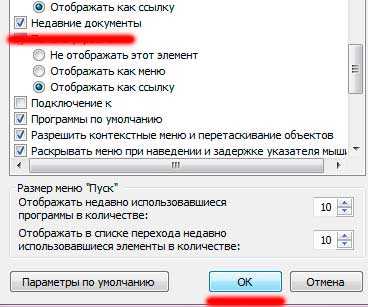
Теперь жмем «пуск», «недавние документы» и видим все последние открытые документы.
Как посмотреть историю на компьютере включения и выключения. Нужно нажать правой кнопкой на «мой компьютер» - «управление» и там «просмотр событий».
Чтобы точно знать все выполняемые действия на пк нужно установить клавиатурный шпион, практически всегда он платный, но есть и бесплатные версии.
Они собирают полную инфу по всем действиям, что печатал пользователь, где печатал, что открывал, даже что стирал. Такие программы могут снимать даже скриншоты каждую минуту и всю собранную инфу отправлять на указанный почтовый ящик, выходит тотальный контроль за пк, при котором пользователь может даже не догадываться об этом, так как шпионы скрытные.
Есть и другие программы, собирающие историю на компьютере, но системной информации в одном конкретном месте нет.
pc-knowledge.ru
обзор способов для Windows и на примере браузера
Вы пришли домой, отдохнули и решили проверить почту. Но подойдя к компьютеру, обратили внимание, что мышь стоит не на своем месте, клавиатура сдвинута и вообще – корпус теплый. Учитывая то, что у всех из домашних своя машина, данный факт кажется странным. Зачем пользовались вашим компьютером и с какой целью? Это пока неизвестно. Но в этой статье вы точно узнаете, как посмотреть историю на компьютере.
Просмотр истории посещений в браузере
Скажем прямо: первое, что захотите проверить – это список посещенных сайтов. Для этого откройте браузер (у меня, например, Google Chrome) и в «Параметрах» выберите «История».
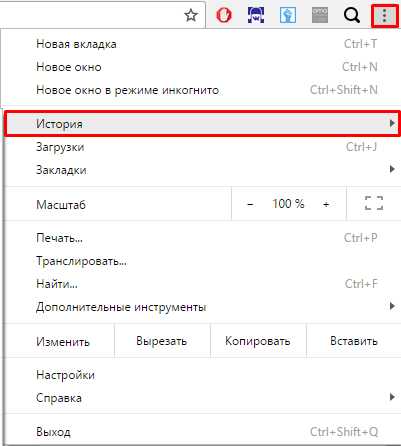 Также список посещенных сайтов вызывается путем одновременного нажатия Ctrl+H или прописав в адресной строке «chrome://history/».
Также список посещенных сайтов вызывается путем одновременного нажатия Ctrl+H или прописав в адресной строке «chrome://history/».

Справка! Для просмотра истории в других браузерах используются те же способы (кроме ввода адреса «chrome://history/» в строку).
Если же в вашей душе поселились тревога и недоверие – регулярно очищайте список посещенных сайтов. Совет! Для очистки кэша, истории и прочего браузерного мусора, рекомендуется использовать CCleaner.
Совет! Для очистки кэша, истории и прочего браузерного мусора, рекомендуется использовать CCleaner. Просмотр файлов журналов
Все действия, совершенные на компьютере, фиксируются и документируются. Нам нужно лишь обратиться к этим данным, чтоб узнать интересующую информацию.
Журнал приложений
Данный журнал хранит информацию о всех запускающихся на компьютере программах и играх. Что самое главное – фиксируется точное время запуска и использования. Чтоб его открыть, находим пункт «Администрирование» в «Панели управления» и выбираем «Управление компьютером».
 Далее нажмите «Просмотр событий» – «Журналы Windows» – «Приложения».
Далее нажмите «Просмотр событий» – «Журналы Windows» – «Приложения».
 В списке отображается информация о работавших приложениях.
В списке отображается информация о работавших приложениях.
Журнал безопасности
Здесь находится интереснейшая информация: все сведения о входе и выходе из системы (включении/выключении машины). Сравните данные из журнала и своё реальное время работы за компьютером.

Недавно измененные файлы
Также в Windows вы найдете недавно созданные, просмотренные и отредактированные файлы. Для этого одновременно нажмите Win+R на клавиатуре и в текстовом поле введите «recent».

В открывшемся окне вы сможете просмотреть недавние файлы.

Как ограничить доступ к компьютеру и поставить ловушку
Если вас не интересует кто, когда и зачем использовал ваш компьютер, но просто неприятно – установите пароль. Перейдите в «Параметры» – «Учетные записи» – «Параметры входа». Здесь нажмите на кнопку «Добавить» и введите нужную комбинацию.
 Теперь к личным данным сложнее добраться.
Теперь к личным данным сложнее добраться.
Но если «поймать» неизвестного посетителя становится навязчивой идеей, то устанавливается ловушка. Для этого нужно использовать стандартный «Планировщик задач».
- Кликните на «Создать простую задачу».

- Введите название и выберите «Триггер».

- Укажите необходимое действие (в моём случае отправка сообщения на электронную почту).

Теперь при включении компьютера вы будете получать мгновенное уведомление и поймаете «нарушителя» по горячим следам.
geekon.media
Как найти историю в компьютере: советы и рекомендации
Некоторые пользователи ПК стараются полностью контролировать свою жизнь и поведение за компьютером. Иногда возникает необходимость в отслеживании выполняемых в операционной системе действий. Как это сделать? Ниже будут представлены лучшие советы и рекомендации, помогающие ответить на вопрос о том, как найти историю в компьютере. Если следовать простейшим руководствам, даже начинающий юзер сможет справиться с поставленной задачей.
Браузеры
История в компьютере бывает разной. И этот факт необходимо учесть каждому современному пользователю ПК. Например, можно посмотреть данные о посещенных интернет-страницах.

Вот один из способов реализации поставленной задачи:
- Открыть интернет-обозреватель, данные из которого хочется изучить.
- Зайти в главное меню браузера. Обычно для этого необходимо кликнуть по кнопке справа от адресной строки. На ней могут быть изображены линии, точки, шестеренки или гаечный ключ.
- Перейти в раздел "История". Достаточно навести курсор на соответствующий пункт меню.
- Кликнуть по надписи "История". Иногда нужный нам пункт меню подписан как "Показать всю историю".
В появившемся окне пользователь сможет увидеть историю посещенных страниц. Это возможно, если в браузере по умолчанию включено сохранение истории посещений. В противном случае проделанные манипуляции не дадут никакого результата.
Запущенные приложения
Как найти историю на компьютере? Все запущенные в операционной системе программы фиксируются в специальных виртуальных журналах. В Windows пользователи без труда могут отыскать соответствующие данные.

Для этого рекомендуется выполнить следующие манипуляции:
- Зайти в "Панель управления".
- В параметрах отображения значков выставить значение "Крупные".
- Щелкнуть по ссылке "Администрирование". Она находится в верхней части открытого окна.
- Перейти в службу "Управление компьютером". Достаточно кликнуть дважды по соответствующей строке и подождать некоторое время.
- В появившемся окне слева отыскать "Просмотр событий". Кликнуть левой кнопкой мыши по соответствующему разделу.
- Зайти в пункт "Журналы...".
- Посетить блок "Приложения".
В правой части окна "Управление компьютером" появятся документы, которые можно прочесть. В них будет прописана информация о запускаемых в те или иные дни программах.
Для проверки безопасности
Как найти историю в компьютере? Следующий совет хорошо помогает тем, кто тщательно следит за происходящим в операционной системе. Хочется понять, включал ли кто-нибудь ПК в ваше отсутствие? Тогда стоит открыть и изучить журнал безопасности.
Порядок действий, при помощи которого будет достигнут желаемый результат, схож с ранее предложенной инструкцией. Разница заключается в том, что в конечном итоге необходимо будет зайти в раздел "Безопасность".
Отредактированные документы
Как посмотреть историю в компьютере? Следующий вариант - это просмотр измененных программ. Это не самый распространенный метод, но иногда он оказывается крайне полезным.
Руководство по поиску отредактированных в системе документов выглядит так:
- Нажать Win + R. Можно вручную зайти в службу "Выполнить".
- Написать команду recent.
- Клацнуть по кнопке Enter.
В открывшемся окне юзер сможет изучить последние измененные приложения и файлы. Быстро, просто и очень удобно.

Куда недавно заходили
Как найти историю в компьютере? Последний полезный совет - это просмотр недавно открытых на ПК мест.
Чтобы справиться с поставленной задачей, потребуется:
- Открыть "Проводник".
- В меню слева выбрать строчку "Недавние места".
- Ознакомиться с предложенными сведениями.
Все предложенные вниманию советы работают в Windows безотказно. Теперь понятно, как найти историю в компьютере в том или ином случае. Это не такая уж и трудная задача.
fb.ru
Как посмотреть историю на компьютере?
Если вы хотите узнать, чем занимались на компьютере во время вашего отсутствия, тогда моя статья «как посмотреть историю на компьютере» именно для вас. Сегодня я предложу вам несколько способов как просмотреть интересующие вас данные.
Способ №1. Контроль действий пользователя.
Установите Кейлоггер (программа по отслеживанию действий на ПК, включая переписку). Она также делает скриншоты через определенное время для наглядности.
Что для этого необходимо?
- Скачайте программу.
- Установите её на компьютер.
- Откройте «Настройки программы» и установите там нужные параметры. Обязательно защитите программу паролем в целях безопасности.
Единственный нюанс: зачастую подобные программы являются платными.
Способ №2. Просмотр удаленной истории.
Для этого: Скачайте одну из предложенных ниже программ:
- DiscDigger,
- Recuva,
- Handy Recovery,
- Easy File Undelete
Все эти программы предназначены для восстановления данных.
- Установите программу на свой ПК и загрузите её.
- Найдите файл Places.sqlite, который и является историей браузера.
Как посмотреть историю на компьютере?
Вот ещё один способ, как посмотреть историю на компьютере.
Способ №3. Просмотр истории переписки.
Если вы хотите отследить историю переписки в различных социальных сетях или приложениях (например, ISQ, Qip, Skype и другие), тогда сделайте следующее:
1. Откройте «Мой компьютер» зайдите в соответствующий диск, где находится папка Program Files (обычно это диск С).
2. В папке Program Files откройте папку искомого приложения (ISQ, Qip, Skype), а в ней – папку History. Если пользователь не удалил историю переписки, то она будет вам доступна для прочтения.
Способ №4. Просмотр запущенных программ.
1. Откройте диск С.
2. Найдите папку WINDOWS и откройте её.
3. В появившемся списке отыщите и откройте папку Prefetch. В ней отображается перечень всех программ, которые были открыты пользователем. Эту папку легко найти, поскольку она не скрыта.
Способ №5. Просмотр истории набранных символов.
Для этой цели вам нужно будет скачать программу Punto Switcher. Она очень удобна для использования, поскольку автоматически переключает язык (с русского на английский) при введении символов. В программе ведется дневник ввода символов. Если на него установить пароль, то он будет доступен для просмотра только для вас. Чтобы ваш компьютер не засорялся, время от времени просто очищайте этот дневник.
И ещё несколько советов.
- Когда пользователь удалил информацию с компьютера, воспользовавшись специальными программами, доступ к такой информации будет потерян.
- Если не уверены в своих знаниях ПК, лучше ничего не удаляйте, иначе возможны сбои в работе компьютера.
На последок ребята хочу вам предложить подписаться на новые статьи и получать из прямо к себе на почту, для этого введите свой email в конце статьи. А еще Приглашаю вас ознакомиться с такими статьями:
Сегодня вы узнали, как посмотреть историю на компьютере, и теперь вы в полной мере будете владеть ситуацией! Свои вопросы задавайте в комментариях! А я желаю всем здоровья и добра!
С Ув. Евгений Крыжановский
bezwindowsa.ru
Как посмотреть историю на компьютере?

История компьютера интересна тем, что всегда можно не только просмотреть все прошедшие заходы на различные сайты, но и воспользоваться уже существующими заготовками для повторных операций. Другими словами, информация о прошлых посещениях облегчает посещения будущего. Но иногда без всякой на то причины эти данные исчезают, или пользователь их случайно удаляет. Что делать в этом случае?
Как посмотреть историю на компьютере?
Неважно, пользователь только обзавелся компьютером или уже имеет продолжительный опыт общения с ним, такой вопрос, как «где находится история компьютера» всегда актуален. Он затрагивает и родителей, которые хотя бы таким образом проконтролируют, чем занимается ребенок в интернете, и руководителей, которые могут узнать, насколько сотрудники преданы работе в рабочее время, и многих других, кто в свое время нашел на сайте какую-то информацию, а теперь хочет увидеть ее снова. В общем, что бы ни хотелось проверить, знать, как посмотреть историю компьютера, необходимо.
Обычно на компьютере стоит несколько браузеров («Опера», «Мозилла», «Интернет эксплорер», «Гугл хром»). У каждого из них своя история. То есть у браузера «Опера» записаны данные его посещений, и данных «Хрома» там не будет. Соответственно, способы просмотров различаются, как и страницы, которые искались. В папке будут храниться запросы для общих страниц и адреса уже каждого сайта в отдельности, которые оставляет просмотревший их. Может быть зафиксировано даже время посещения.
В каждом браузере есть меню, а в меню папка под названием «История». Периодически папку необходимо очищать, так как она занимает много места, и жесткий диск может не сохранить более ценную информацию из-за нехватки места.
Чтобы просмотреть данные о переписке, на компьютере нужно открыть папку «Программы», и найти в ней папку «История» (возможно англоязычное написание). В ней можно найти всю информацию, если она не была удалена пользователем.

История моего компьютера – как проверить?
Организовать просмотр истории на компьютере можно при помощи кейлоггера, который устанавливается дополнительно. Зато он сохранит все данные по переписке даже в аське и скайпе. При этом свой контроль программа подтвердит скриншотами, которые делает время от времени. Чтобы она работала и давала возможность разобраться с тем, как проверить историю на компьютере, нужно задать параметры и установить пароль. Знать о программе будет только тот, кто ее установил. Единственный минус такой программы, если его можно так назвать – это необходимость ее оплачивать.

Как просмотреть удаленную историю?
Остается актуальным вопрос – как просмотреть удаленную историю, и возможно ли это вообще. Просмотреть эту информацию можно, хотя и не во всех случаях. Например, данные посещений в Яндексе восстанавливается таким образом:
- открыть меню «Пуск»;
- перейти по вкладке «Поиск»;
- в окне поиска найти «Свойства папки»;
- выбрать категорию «Вид»;
- открыть опцию «Скрытые файлы и папки»;
- затем перейти в раздел «Показать скрытые файлы и папки»;
- здесь и будет храниться данные о прошлых записях и посещениях.
Еще один вариант – это разрешить демонстрировать расширения для файлов, которые прошли регистрацию или относятся к системным. Для этого достаточно снять флажок с некоторых пунктов. Чтобы получить полную картину всех перемещений по компьютеру, нужно пользоваться комбинацией из нескольких способов.

strana-sovetov.com